 开目CAPP培训资料全
开目CAPP培训资料全
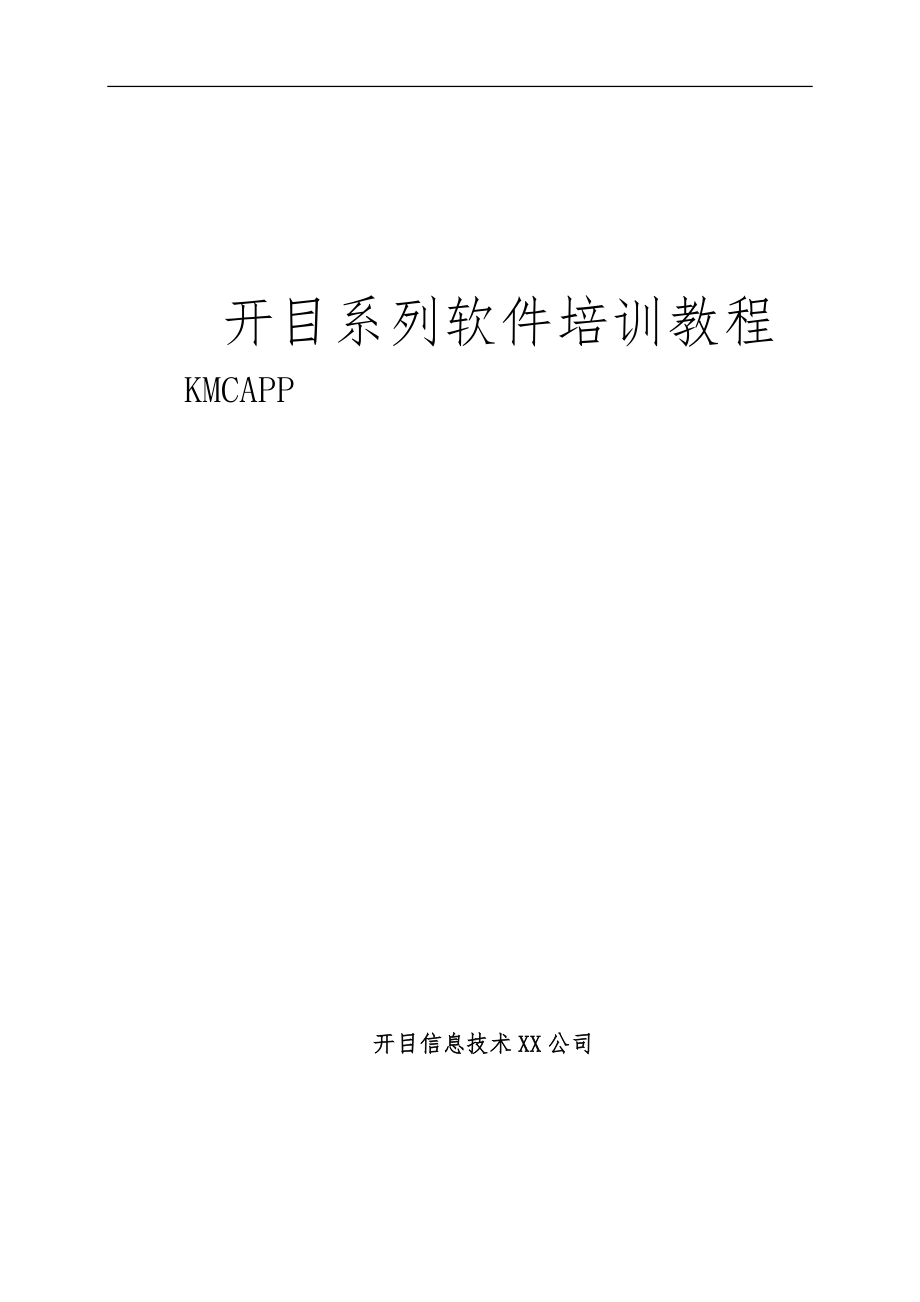


《开目CAPP培训资料全》由会员分享,可在线阅读,更多相关《开目CAPP培训资料全(49页珍藏版)》请在装配图网上搜索。
1、 . 开目系列软件培训教程KMCAPP开目信息技术XX公司目 录第1章前言51.1公司简介51.2开目集成产品解决方案61.3学习指南7版本选择7读者定位7容设计7风格特色8本书约定8第2章开目CAPP2003入门:工艺文件编制92.1根底知识9概况9开目CAPP简介10相关术语12开目CAPP中工艺表格的表现形式与规定13启动开目CAPP各功能模块的两种方法132.2工艺规程文件编制14新建的三种方法14用户界面介绍14可运用的资源15编写封面19编写过程卡19编写工序卡23文件储存26打印输出272.3通用技术文件编制28通用技术文件28新建方法28编写方法28第3章开目CAPP2003提
2、高:客户化过程293.1开目CAPP的工作流程293.2表格绘制29表格绘制过程29表格绘制练习303.3工艺资源库管理30简介30初始化30界面简介31系统管理32工艺资源库管理练习353.4工艺数据库管理36工艺数据库简介36工艺数据库的创立过程36工艺数据库练习373.5表格定义37作用与功能37相关概念37表格定义过程37保存41表格定义练习423.6工艺规程类型、技术文档类型管理42工艺规程配置42技术文档配置443.7公式管理45开目公式管理器简介45公式计算的原理45公式管理453.8开目CAPP使用全过程总结48第4章编后语49第1章 前 言1.1 公司简介开目信息技术XX公司
3、以下简称开目公司是中国制造业企业信息化领域规模最大、实力最强、产品线最全的自主软件公司之一。开目公司成立于1996年12月,注册资本3000万元,目前是华工科技产业股份0988的控股子公司。公司现有员工320余人,其中软件开发人员150人,采用先进的软件工程、配置管理和需求工程技术进展开发。开目公司的创始人、主要开发和营销人员均具有制造业的背景,对制造业企业信息化有着深刻的理解,将先进的软件工程技术与制造业企业的特点相结合,为制造业企业提供信息化整体解决方案。开目公司的核心技术是富有工程特色的开目CAD系统、业界领先的开目CAPP系统和实现产品生命周期管理的开目PDM系统、完成产品和工艺信息汇
4、总并能实现各应用管理系统之间信息集成的开目BOM系统、实现知识管理的OA系统、基于ASP模式的机械零件在线设计系统、企业应用集成EAI技术与应用。开目公司产品和效劳的有机集成,可以为企业提供从设计、工艺、制造到管理的完备的制造业企业信息化整体解决方案,帮助企业实现无纸化、数字化、信息集成,提高市场反响速度,降低本钱,实现协同工作。在提供经济、实用、性能可靠的软件产品的同时,也为企业提供咨询、实施和技术效劳。目前开目公司已拥有用户企业4000余家,遍与全国28个省、市、自治区以与地区,涵盖机械、电子、航空、航天、纺织、轻工、化工行业,包括中国三江航天集团、东风汽车、船用机械厂、格力电器、电器、柳
5、工机械、柴油机厂、航天部三院、工业大学、工业大学等企业、科研院所和高等学校,取得了良好的应用效果,为用户带来了广泛的社会和经济效益。开目公司完全自主的系列软件先后屡次荣获全国软交会金奖、优秀产品奖。开目CAD系统被国家科委评为“九五国家级重点科技成果推广项目;开目CAPP系统被评为国家863/CIMS主题目标产品,并于2000年3月顺利通过国家CIMS专家组的验收;1999年1月,开目企业级信息集成系统被列为国家级火炬计划;2001年3月开目公司被国家科技部、国家863/CIMS主题办公室授予“国家863/CIMS系统集成和咨询效劳公司的称号;2001年4月,开目公司主持开发的CAPP关键技术
6、和工具系统获得“国家教委科技进步一等奖;2001年8月,开目公司的“面向电子商务的企业信息化网络应用平台项目获信息产业部2001年度电子开展基金的资助。开目公司坚持“以顾客为中心,提供国领先的优秀软件产品和效劳这一质量方针,坚持“应用成功源自个性效劳这一理念,为客户创造价值,实现企业自身开展。开目公司的开展目标,是在已经成为中国制造业企业信息化首选品牌的根底上,开展成为国际化的大型软件与效劳企业。1.2 开目集成产品解决方案经济全球化和全球信息化的历史趋势使得信息技术与其应用已经渗透到经济和社会的各个领域,企业信息化成为提升产业结构和素质、提高劳动生产率、推动经济增长、增强国家综合实力的最先进
7、生产力。以CAD、CAPP、PDM、OA、ERP等为切入点的企业信息化工作将企业与现代信息技术、管理技术、制造技术等有机地结合起来,为实现企业在产品全生命周期各个阶段的数字化和绿色化奠定根底,使企业生产到达敏捷性、柔性化,能对市场变化作出迅速反响,满足多品种、小批量的市场需求,并具有较强的抗御风险能力。CAPP是CAD和CAM之间的桥梁,PDM是CAD、CAPP技术深化应用的必然,是面向设计制造的信息流与面向生产管理的信息流之间的桥梁,是实现产品设计、制造与管理并行工程的根底,从根本上解决各个环节数据交换和共享问题。BOM是产品与工艺信息汇总的专用工具,是CAPP与PDM、PDM与ERP集成的
8、信息接口组件,从根本上解决产品和工艺信息汇总的多样性问题。制造业企业一旦成功实施PDM、CAPP、BOM系统,将大大推动制造业的信息化进程,全面提升制造业的核心竞争力。开目集成产品解决方案是面向制造业企业,集数字化设计、数字化工艺、数字化管理、企业应用系统集成为一体的集成软件系统。针对制造业企业信息化过程中产品数据资源不完整、不准确,导致ERP,CRM,SCM等系统缺乏产品数据根底、单元应用系统不能良好集成、存在信息孤岛、协同障碍、效率无法全面提高等问题,开目集成产品解决方案以企业应用集成EAI为根底,以产品数据管理为核心,集成CAD/CAPP/BOM等单元应用系统,对产品数据资源进展集中、统
9、一、平安的管理,消除“信息孤岛,实现企业产品信息流的流畅,并为ERP、CRM、SCM、EC等系统提供产品根底数据。由于国企业信息化应用水平的不平衡和差异性,在相当长一段时期,我国制造业企业信息化工作的紧迫任务集中在实现根底信息化,切实做好规产品根底数据的工作。开目公司推出的CAD/CAPP/BOM/PDM集成解决方案,希望帮助企业以较少的投入、最短的实施周期,见到明显的应用效果,规企业的根底管理,并为进一步深化应用打下坚实的根底。开目集成产品解决方案由开目CAD、开目CAPP、开目BOM、开目PDM组成。以开目PDM作为产品数据管理平台,深度集成CAD/CAPP/BOM等各类单元应用程序,实现
10、设计、工艺等产品数据的集中、平安的管理。开目CAD富有工程特色,可以快速、准确、灵活地完成产品总装图、部装图和零件图的设计工作;开目CAPP提供图形、表格、数据库、工程符号等所见即所得的图文一体工艺设计环境,完成工艺路线编制、工艺规程设计等工作;开目BOM是开放的报表定制与汇总工具,可以分类汇总产品设计和工艺信息;开目PDM是各单元应用软件的集成管理平台,对与产品有关的文档、数据等进展集中、平安的管理,并提供与ERP等其它应用系统的接口。1.3 学习指南对于软件初学者来说,最大的麻烦就是面对众多的模块、功能选项、专业术语,而不知从何下手。明明拥有了一个好的工具,却不知如何运用,岂不为难?所以初
11、学者一般最希望能得到的莫过于那些简单、实用的学习资料了。为了让开目软件的使用者能快速上手,我们特编写了这本开目CAPP2003培训教程,以便能使读者通过一到两天的学习即能运用本软件。“磨刀不误砍柴工,请读者花一点时间阅读以下容,它将帮助您更好的学习本教程。1.3.1 版本选择本教程紧跟软件更新步伐,使用开目公司最新推出的版本,充分保证该教程的技术先进性。1.3.2 读者定位本教程明确定位于初、中级用户,您只需具备一定计算机根底应用知识,那么无论您以前是否使用过开目CAPP软件,本教程对您都非常适宜。1.3.3 容设计本教程设计的思路,是在仔细分析用户群体、用户在学习软件时容易产生的困惑以与用户
12、需求的根底上确定的。它不是面面俱到的“使用手册,而是独具实效的操作指导书。根据用户需求的不同,我们将开目CAPP的容划分为两大章:第1章 开目CAPP2003入门:工艺文件编制本章节适用人群是一般的工艺人员,通过本章的学习最终能完成工艺文件的编制。第2章 开目CAPP2003提高:客户化过程本章节适用人群是系统管理员。通过本章的学习最终能完成系统维护。尽管开目CAPP有七个功能模块,经过上述划分后,我们就将一个复杂的软件进展了分解,使用户能有针对性地掌握自己需要的容,直指目标从而快速上手。1.3.4 风格特色本教程在风格上力求简单易懂、脉络清晰,强调知识点间的系统性。表现在:1、从目录上即能明
13、确地表达出操作步骤指导的功能;2、各章节配套练习间有很强的联系性,读者只要依次将各个练习完成,就会发现已经在不知不觉把开目CAPP的各功能模块都融会贯穿了;3、各小知识点的介绍模式根本一致,都是“简介、“方法、“说明、“注意,有利于读者找出知识点间的异同点或规律性,以到达更好的学习效果;1.3.5 本书约定1、 括号中的文字表示菜单或对话框中的命令。如擦除、确定、取消;2、简语“单击左右键是指按一下鼠标左右键的操作;术语“点,表示将光标移至菜单命令或图标上单击鼠标左键的操作。为述方便,常用简语如下,以例对照:简语完整表达点文件光标放在文件上,单击鼠标左键点文件的翻开光标放在文件上,单击鼠标左键
14、;光标放在出现的下拉菜单中的翻开上,单击鼠标左键点右键菜单的新建库文件单击鼠标右键,调出右键菜单,光标放在菜单中的新建库文件上,单击鼠标左键确认在弹出的询问对话框中点是、确定、确认第2章 开目CAPP2003入门篇2.1 根底知识2.1.1 CAPP概况2.1.1.1 CAPP简介CAPP即计算机辅助工艺规划Computer Aided Process Planning。CAPP是通过向计算机输入被加工零件的几何信息形状、尺寸等和工艺信息材料、热处理、批量等,由计算机自动输出零件的工艺路线和工序容的过程。CAPP属于工程分析与设计的畴,是重要的生产准备工作之一。它利用计算机搭起了设计与制造之间
15、的桥梁,强调工艺过程的自动设计。如果说在企业信息化中应用CAD可以 “甩图版的话,那么应用CAPP就可以“甩钢笔了。2.1.1.2 CAPP分类CAPP的研究与开展经历了漫长而曲折的过程,自1965年Niebel首次提出CAPP思想,到90年代中期研发出多种不同原理、不同工艺类型和对象的CAPP。1、检索型又称派生型技术核心:按结构和工艺的相似性将零件分成族,为每个零件族制定一个典型的工艺规程。 创立过程:输入拟设计工艺的零件信息,自动查找其所属族,调出族的典型工艺,按输入的零件信息生成一个新工艺规程,经人机对话修改而成。软件举例:1982年同济大学研发的 TOJI CAPP2、生成型:又称创
16、成型技术核心:决策模型的决策表、决策树,和逻辑推理机。创立过程:由决策表来描述工件各构成面的逻辑依存关系;由决策树根据现有条件选择加工方法;用逻辑推理作出决策,生成一个工艺规程。软件举例:1987年航空学院研发的 BH CAPP3、智能型:又称专家系统技术核心:用综合数据库存储零件信息;用知识库存储某领域的专业门知识与企业条件有关的知识,如设备,工艺习惯等。 与企业条件无关的知识,即一般规律如先装夹后加工,先粗车后精车。创立过程:用推理控制决策,依据知识库的知识推导出结论,设计出一个工艺规程。软件举例:1982年日本东京大学的 TOM CAPP1、三种类型的CAPP都需由用户提供生产条件、标准
17、工艺这样开发出的CAPP是定制的,不能成为商品广泛销售。2、三种CAPP的设计思想都是希望用软件来取代工艺师去设计工艺规程,而软件所具有的知识是人赋予的,随着技术的进步软件所具有的知识会“老化。2.1.2 开目CAPP简介2.1.2.1 研发思路1、确立以“人为主、机为辅的设计思想,计算机和软件是供人使用的工具。2、CAD、CAPP是辅助人去设计产品、设计零件的工艺,让其承当设计过程量的重复劳动和简单劳动,省下珍贵的时间让设计者去从事创造性的工作。2.1.2.2 研发过程时 间研 发 过 程1990年承接一项博士点基金课题皮鞋的计算机辅助制造CAM。1991年1994年开发了以画法几何为根底的
18、开目CAD。1995年1997年开发了工具化、集成化的开目CAPP。1997年8月经国家局核定享有开目CAPP著作权。1998年8月纳入国家863计划得到国家863CIMS主题目标产品的资助。2000年3月经国家863专家组验收,成为我国第一个工具型商品化软件。2001年10月荣获教育部科技进步一等奖2002年2月荣获国家科技进步二等奖2.1.2.3 特点1、集成化1集成了工艺师需用的开目CAD功能,并自动获取零件的根本信息;可将工艺卡片中的相关信息自动传递给开目BOM,以实现工装、工时、材料等的汇总。2能与其他CAD、PDM、MIS、MRP系统集成,并提供相关接口,用户可进展二次开发;可与多
19、种数据库接口,实现文件格式互换。2、实用化1简单易学,典型的Windows界面风格,“所见即所得;2工序简图的生成方便,可直接提取零件的外轮廓和加工面,并提供夹具库; 3可嵌入多种格式的图形、图像,如*.bmp、*.jpg、*.dwg、*.igs等,并可对其进展编辑;4真正实现“甩手册置的“电子手册中有机械加工工艺手册上的机床技术参数与切削用量; 工艺资源管理器中包含大量丰富、实用、符合国标的工艺资源数据库; 公式管理器中包含有大量的材料定额和工时定额计算公式。5灵活的工艺文件输出方式:可输出所有的工艺文件或指定的某几道工序。3、工具化它是一种“柔性工具,用户可进展可视化配置,真正兼顾到工艺设
20、计的共性与个性。1开目CAPP自带绘图系统,可任意绘制各种工艺表格;2利用表格定义和工艺规程管理工具可任意设计各种类型的工艺;3利用工艺资源管理器和公式管理器可任意创立工艺资源和公式;4任意创立自己的零件分类规那么,每一分类都可建一相应的典型工艺,供设计时参考。4、网络化1所有客户端可以使用效劳器上的表格和配置文件;2工艺资源数据库基于网络数据库环境,工艺设计资源共享,确保数据的一致和平安。模 块执 行 文 件功 能工艺文件编制Kmcapp.exe绘制表格、生成工艺规程文件过程卡和工序卡、通用技术文件设计任务书等,绘制工序简图;工艺文件浏览Cappview.exe用于浏览开目CAPP编制的各类
21、文件打印中心Plot.exe用于CAD、CAPP文件的拼图输出工艺规程类型管理Gyshjmb.exe为各工艺规程配置相应表格表格定义Kmtabdef.exe为各企业定制自己的工艺表格公式管理器KmFormualrManager.exe管理工艺设计中用到的公式工艺资源管理器KmRes.exe管理企业的工艺资源2.1.3 相关术语工 艺:使各种原材料、半成品成为产品的方法和过程。典型工艺:根据零件结构和工艺特性进展分类、分组,对同组零件制订的统一加工方法和过程。工艺规程:规定产品或零部件制造工艺过程和操作方法等的工艺文件。过程卡片:以工序为单位简要说明产品或零、部件的加工或装配过程的一种工艺文件。
22、工序卡片:在工艺过程卡片或工艺卡片的根底上,按每道工序所编制的一种工艺文件。一般具有工序简图,并详细说明该工序的每个工步的加工或装配容、工艺参数,操作要求以与所用设备和工艺装备等。首 页:过程卡的第一页。如图2-1续 页:过程卡的第二页与以后各页。如图2-2说明:仅当工艺文件过程卡第二页与第一页的形式不一样时,才须指定续页。附 页:指在工艺规程中起到为过程卡附加说明作用的卡片,如工艺附图等。图2-1 图2-22.1.4 开目CAPP中工艺表格的表现形式与规定图2-32.1.5 启动开目CAPP各功能模块的两种方法1、从Windows“开场菜单中选择“程序中的开目CAPP程序组,在程序组中单击各
23、图标;2、翻开Windows资源管理器,双击开目capp安装目录下各模块执行文件的图标。建议采用快捷方式,具体方法是:用法一或法二找到各模块执行文件,用鼠标左键点中后,选右键菜单发送到的桌面快捷方式,在桌面上建立快捷文件图标,然后双击即可运行程序。2.2 工艺规程文件编制2.2.1 新建的三种方法进入CAPP工艺文件编制模块后,有以下三种方法来新建工艺文件:2.2.1.1 翻开一已经绘制好的零件图来编工艺方法:1、翻开一拟编工艺的零件图:点主菜单文件的翻开或,在出现的对话框中双击该文件; 2、选择设计模版:在出现的“选择设计模版对话框中点“确定; 3、选择工艺规程:在弹出 “选择工艺规程类型对
24、话框中双击拟编制的工艺规程; 例:选机加工工艺规程。说明:可翻开的图形文件类型有*.kmg、*.dwg、*.dxf、*.igs。2.2.1.2 直接新建其方法同第一种根本相似,仅第一步不同,为点主菜单文件的新建工艺规程或。2.2.1.3 修改已有的典型工艺文件 方法:1、点主菜单工具典型工艺库的检索典型工艺子菜单; 2、在弹出的对话框中双击目标典型工艺文件,即可进展修改。2.2.2 用户界面介绍新建一个工艺文件后,所有的菜单被激活,屏幕显示如图2-4。开目CAPP的用户界面分为四个区:1、菜单区:标题栏、主菜单栏、设置工具栏、标准工具栏。2、库文件显示区:有四个属性页,点左下方的按钮,可以在工
25、艺资源库、工艺库文件、选项列表、页面浏览区四者之间切换,显示区的大小可以调整。说明:1工艺资源库、工艺库文件、选项列表的作用都是实现选择填写。 2页面浏览通过树型结构管理工艺规程的页面,工艺文件中的每一页面对应树上的一个节点,可方便的切换到某一指定页面如图2-5。 3、工艺文件绘图显示区:开目CAPP置开目CAD,点进入绘图状态,点回到表格填写状态。 菜单区库文件显示区工艺文件绘图显示区信息区4、信息区:左半局部显示光标所在格的属性,右半局部显示光标的坐标位置。 图2-4说明:如果是以“翻开一已经绘制好的零件图来编工艺的方法来新建工艺文件的话:1、该零件的有关信息已自动进入过程卡表头区,如零件
26、图号、零件名称、材料牌号 2、翻开的零件图存放在工序卡的“0页面,点 图标切换至工序卡如图2-6。图4-2图2-5 图2-62.2.3 可运用的资源2.2.3.1 工艺资源库工艺资源包括毛坯种类、材料牌号、机床设备、工艺装备、工艺根本术语等。开目CAPP将企业的工艺资源集中在工艺资源库中进展统一管理。工艺资源库是一个图表结合的数据库,其容丰富,能实现信息的共享与权限管理,通过右键菜单还可实现对节点数据表和图形的查询和浏览。作用:1、对企业资源进展统一管理,在实现资源共享的同时,通过权限管理确保平安性; 2、建立表格区域与工艺资源库的对应关系后,在编制工艺文件时可实现查询填写,既能提高填写效率、
27、减少错误地发生又能确保工艺文件填写的规化。方法:1、光标单击拟填写的格; 2、光标移至库文件显示区,在选中的库容处双击,此容自动填入光标所在格。说明:1、必须事先定制好工艺资源库,才能在工艺文件编制时实现查询填写。 2、工艺资源库的定制请参见3.3节。2.2.3.2 工艺数据库工艺数据库与工艺资源库相比,有以下异同点:一样点:1、都是用树状结构来管理企业的工艺资源,作用与填写方式根本一致。 2、都需事先将库定制好后,在编制工艺文件时才可以调用。 不同点:工艺数据库容简单、使用方便,它基于文本故不能实现权限管理和数据共享。说 明:1、点主菜单工具的工艺数据库,也可调用该库进展查询填写。2、工艺库
28、文件的定制请参见3.4节。2.2.3.3 工艺参数库此数据库包括机械加工工艺手册上的机床技术参数与切削用量。方法:1、光标单击拟填写的格,点主菜单插入的工艺参数或;2、在弹出的图2-7对话框左边单击所需的工艺参数类型,在右边双击所需库;3、在弹出图2-8参数表中,双击所需的参数即可将其填入光标所在格。 图2-7 图2-8说明:在右键菜单中可以选择参数表的显示状态。2.2.3.4 特殊工程符号库包括符号国标的粗糙度、形位基准、形位公差等特殊符号。方法:1、光标单击拟填写的格,点主菜单插入的工程符号或; 2、在弹出的“工程符号类型对话框中,选择类型后点设置参数,在弹出的对话框中选择参数后点确定,该
29、参数填入光标所在格。2.2.3.5 特殊字符库包括常用的工程符号和希腊字母等。方法:1、光标单击拟填写的格,点主菜单插入的工程符号或;2、 在弹出的“特殊字符对话框中,选择双击某字符可将其填入光标所在格。说明:用户还可扩大特殊字符库,点添加,输入容后点确认即可。特殊字符的快速录入:“【shift】+【2】、“【shift】+【5】、“【shift】+【8】2.2.3.6 典型工艺库点主菜单工具典型工艺库的检索典型工艺子菜单,可对典型工艺进展调用。2.2.3.7 公差与配合查询在开目CAPP中提供了国标基孔制、基轴制公差带和常用公差配合,可自动查询填写上下偏差值,也可预先浏览国标常用公差带和公差
30、配合,然后选择公差等级。方法:光标单击拟填写的格点,在弹出的“自动填写尺寸公差对话框中有六个区如图,如果要浏览国标常用公差带和公差配合,可在图2-9中点高级,弹出图2-11“可视化查询对话框,它有两个属性页,如图2-11和2-12。选择后对话框下部会显示出上、下偏差或配合值,点确定结果填入光标所在格。例:在前缀、中缀、根本尺寸区填入200H7后,点公差查询,结果如图2-10。图2-9 图2-10图2-11 图2-12 自动填写尺寸公差对话框六个区说明:1、 前缀、中缀、后缀区:书写文字、数字与符号。前缀区写、M等尺寸特征符号;中缀区写尺寸公差代号、精度等级或公差配合;后缀区填写等字符。2、 根
31、本尺寸区:用来写尺寸数据,此区域一般只输入数据不带符号;3、 上/下偏差区:显示查询得到的上、下偏差值。2.2.3.8 公式计算开目CAPP为用户提供了大量的计算公式,可用于材料定额和工时定额计算。计算时,系统能根据某些条件如表头区的毛坯种类、毛坯外型尺寸等快速检索到相应的公式,并将计算的结果自动填入到工艺文件。方法:用鼠标单击需要计算的表格,点工具的公式计算,计算结果自动填入光标所在格。例:在毛坯种类处填“圆钢,在毛坯外形尺寸处填“20*100,光标单击“备注的填写区域,点工具的公式计算,系统自动查找到公式“重量圆钢=理论质量*长度*1e-3,并将结果填入光标所在格。说明:1、假设表头区填写
32、的容不满足公式检索的条件,那么无法检索到公式,会弹出图2-13对话框,确认后弹出图2-14对话框,可设置更详细的检索条件。2、有关公式管理的其他介绍,请祥见3.7节。图2-13 图2-142.2.4 编写封面2.2.4.1 封面填写封面中的填写区域与过程卡和工序卡不同,没有表格线分隔,填写时直接用光标单击拟填写区域,即可进入表格填写状态。2.2.4.2 页面操作当系统处于过程卡或工序卡编辑时,单击工具条上的按钮可进入封面的编辑。可对封面进展添加、插入、复制、更换、交换、删除等操作。1、添加:在已有封面后添加一封面 方法:点主菜单页面封面的添加封面子菜单,弹出图对话框,点添加表格,选择某一种封面
33、格式,确认即可完成封面的添加。2、其它:封面的其它编辑用得较少,需要的读者请参照帮助主题进展学习。2.2.5 编写过程卡2.2.5.1 编写表头区可采用手工填写和库查询填写两种方式进展编辑。2.2.5.2 编写表中区点主菜单窗口的表中区或进入表中区,可以看到系统提供了三空白页,如果任意在某一页上填写数据,系统会在该页的下面增加两页空白页,以供填写。在某列表头处双击,可收缩/展开此列。双击表头最前面的空白区,可展开所有收缩的列。2.2.5.2.1 表中区编辑1、插入/删除行1点右键菜单的插入行或可在光标所在行前插入一行;2点右键菜单的删除行点 后确定即可删除光标所在行。说明: 假设被删除行附带工
34、序卡,那么工序卡一并被删除。按住ctrl键,用鼠标一一点中拟删除的多行,再点后确定即可一次删除多行。2、块操作1相关概念列块:由表中区一个完整的列或多个完整的列区域所组成的块。 行块:由表中区一个完整的行或多个完整的行区域所组成的块。 多行多列块:由表中区多个局部的行和多个局部的列组成的连续矩形区域。 说明:组成列块的多列和组成行块的多行可以不连续。 2块选择 单行列:按住【Ctrl】,用鼠标单击行列前的空白区即可。多个不连续行列:重复上述操作屡次即可。多个连续行列:按住【Shift】,用鼠标依次单击连续行列的第一行列和最后一行列。 多行多列块:在表中区按定义块的方式拖框即可。 按【Esc】取
35、消对块的选择。3操作 复制:表中区其实就是表,其复制操作同Word、Excel。 统计某字符出现的次数:选中块后点右键菜单的在选中块中统计,在弹出的对话框中输入需统计的容后点开场统计即可。 替换:选择块后点右键菜单的在选中块中替换,在弹出的对话框中输入需统计的容后点开场替换即可。3、列计算作用:计算某一列或某几列数据的和、积或平均值。方法:1选中目标列后,点主菜单编辑的列计算或; 2在弹出的“计算对话框中选择计算方式后,点计算,结果将显示在编辑框中;说明:1如果在“保存到剪贴板前的小方框打“,计算结果会保存到剪贴板中,可直接粘贴到表中区指定的格; 2对于所选中的列,如果某个单元格没有容,那么此
36、格不参与计算; 3如果选中的列中包含非数值型的列,进展计算时,会弹出出错提示。4、自动汇总工艺信息作用:汇总表中区工艺信息,自动将计算结果填入表头区相应单元格。方法:1在公式管理器中配置公式,配置方法请参见3.7节;2在表中区相应区域填写容,点主菜单的或;3光标点其它任意格,所得到的汇总信息进入拟得到汇总工艺信息的单元格中。说明:对于查表的公式,当变量查不到满足条件的记录时,计算结果会显示为“0。2.2.5.2.2 工序操作1、申请工序卡方法:1在过程卡的“工序号列填写序号否那么无法申请工序卡; 2光标单击需申请工序卡的行,点主菜单工序操作的申请工序卡或。说明:点主菜单工序操作的批量申请工序卡
37、可一次为所有的工序申请工序卡。2、进入工序卡 方法:光标单击需进入工序卡的行,点主菜单工序操作的进入工序卡或即可。3、取消工序卡方法:光标单击需取消工序卡的行,点主菜单工序操作的取消工序卡或,在弹出的对话框中点确定即可。图标后确定即可。说明:工序卡被取消后,只是此工序页面被取消,而表中区的这一道工序并未删除。4、工序号操作1自动生成工序号方法:点主菜单工具的设置,弹出“设置对话框,点“工序排序选项选项卡,在其中设置工序号生成规律。有三个选项,在前面的复选框中打“,表示该选项被选中。如图2-15 选项1:用鼠标双击工序号栏,系统会根据所定义规那么自动填写工序号; 选项2:用鼠标双击工序号栏,该行
38、工序号消失,后续工序号会按所定义规那么递减; 选项3:用鼠标双击工序号栏,系统会根据所定义规那么重新生成工序号。图2-152工序排序方法: 在图2-15中设置排序方式; 点主菜单工序操作的工序排序,在弹出的对话框中点是即可。 说明:工序号旁边的下来菜单中有两个选项 按递增量递增:排序后,会按设置好的规律重新生成工序号。 保持不变:排序后,只会按工序号的升/降序排列,但工序号不变。5、导入/出工艺路线1导入作用:导入其它类型的*.mdb、*.dbf、*.xls、*.mxb文件后,在其根底上稍做修改,即可产生一新的工艺路线。 方法:点主菜单工序操作工艺路线的导入子菜单;在弹出的对话框中,找到拟导入
39、文件后双击*.mdb、*.dbf、*.xls、*.mxb; 在弹出的“导入数据浏览框对话框中浏览文件,确认后点确定; 在弹出的“导入工艺路线对话框中选择替换方式,确认点确定。执行完以上步骤后,导入工艺路线的操作完成。2导出点主菜单工序操作2.2.6 编写工序卡点 图标,切换至工序卡的“0页,即需编制工艺的零件图。2.2.6.1 绘制工序简图点 图标从表格填写界面切换到绘图界面。1、从零件图中提取轮廓图方法:1点“组中 外轮廓,作框将轴全部选中,将光标放在基准点处轴端中心线处,按G键,切换到第一工序卡。2按Alt将黄色图缩放到所需大小,再用转动键、移动键或鼠标移动到工序卡中适宜位置,单击左键,图
40、形生成。3点右键菜单中的重选,光标上的黄色图消失。 说明:一次提取的外轮廓可以用于多工序卡,方法是:完成第二步后,按G键切换到第2、3工序卡也可点工具栏右边的 ,在下拉菜单中选择工序卡,重复第二步操作即可。2、从零件图中提取加工面方法:1用“组中适宜的选择方式,选中所需加工面图素,点右键菜单中的拷贝,将光标放在基准点处单击左键。2按G键,翻到所需工序卡,选中的图素,以黄色线重叠在已有的轮廓图上,单击左键,询问尺寸是否复制,点“是或“否,即生成。点右键菜单中的重选界面恢复原状。如复制了尺寸,应在“尺状态下调整尺寸位置。3、完善工序简图方法:1用画、尺、主、剖四类绘图工具来修改草图; 2从图库主菜
41、单中选取所需图形,如从夹具符号库中调用夹具符号。工序简图除了以上介绍的方法外,还可以插入图形、图像与OLE对象,再对其进展编辑,可通过主菜单图库中的子菜单来完成插入。2.2.6.2 填写工序卡容点 图标切换到表格填写界面,它的填写方法与过程卡的填写方法一样。注意:1、每工序卡编写完毕后,最好点保存以免文件丧失。2、过程卡与它的所有工序卡为一个文件。2.2.6.3 工序卡操作1、工序卡页面操作1添加:点主菜单页面工序卡的添加工序卡,在弹出的对话框中选择拟增加的表格,如果列表中没有,可点增加表格按钮进展选择。2插入:点主菜单页面工序卡的插入工序卡,其它操作同“添加。3删除:点主菜单页面工序卡的插入
42、工序卡,在出现的对话框中点是 后确定,当前工序卡被删除。4复制:点主菜单页面工序卡的复制工序卡,在出现的对话框中设定拟复 制的页号围,确定后选中的页面被粘贴到当前页的后面。5交换:点主菜单页面工序卡的交换工序卡,在出现的对话框中设定拟交换的目标页号,确定后当前工序卡页面与目标页面交换。6更改工序卡格式:点主菜单页面工序卡的更改工序卡格式,其它操作同“添加。2、自动续页和自动删除1自动续页作用:某一道工步容在第一工序卡末尾尚不能填写完时,不需每次手动添加工序卡附页,直接用设定的表格模板;操作:继续回车换行填写,完毕编辑时会弹出询问对话框,选择是,在弹出的对话框中选择工序卡格式,在弹出的对话框中点
43、是即可。2自动删除作用:如果一道工序有多工序卡,将前面工序卡关联块的容删除后,后面工序卡相关容会自动前移,当后面工序卡关联块中没有容时会自动删除。 设置方法:点主菜单工具的选项,在图2-15中点工序卡的操作设置属性页,将其中2项选中即可。3、工步排序方法:点主菜单页面工步操作的工步排序,即可按工步号进展升序排序。说明:1同一道工序的工序卡有多页,也能实现工步排序。2如果填写的工步号不为数值,或有的工步没有填写工步号,程序会给出相应提示。注意:1工序卡关联块中必须有定义为“工步号的块,否那么“工步排序功能无效; 2工步排序后,空行会删除。三、输出工序简图 方法:点主菜单工具工艺图的输出工序简图,
44、在弹出的对话框中设置完毕后点开场输出即可。2.2.7 文件储存可储存为开目capp文件、开目capp信息文件和典型工艺。2.2.7.1 储存为开目capp文件此为CAPP的标准存盘方式,后缀名为*.gxk。方法:点 图标,在对话框中确定路径、文件名后点保存即可。用户可以指定默认的存盘文件名方式,如将“零件图号 指定为默认文件名。方法:在进入capp的初始状态下,点文件存盘名称来源系统默认名称,在弹出的对话框中输入容即可。例:在弹出的对话框中输入“零件图号,存盘时文件名处会自动填入“零件图号。注意:在此对话框中输入的必须是在表格定义中填写的容,否那么无法提取!2.2.7.2 储存为开目capp信
45、息文件信息文件只存储工艺文件的容,不存储工艺文件的表格,后缀名为.kmi。优点:1、在需要更换表格形式时,可以把容单独抽离出来,存到新的表格中去; 2、节省存储空间。方法:同“储存为开目capp文件,只是在选择保存类型时应选“开目CAPP信息文件*.kmi。2.2.7.3 储存为典型工艺作用:新建工艺规程文件时,可按分类规那么检索到相对应的典型工艺,适当修改后即可成为新的工艺文件。 方法:1、点主菜单工具典型工艺库的存储典型工艺子菜单,弹出的对话框有两属性页。 2、填写“当前工艺文件信息页面如图2-16;说明:工艺文件的公有信息与此页面填写的容可自动相互映射。 3、填写“自定义信息页面如图2-
46、17;参数名是以后检索典型工艺时的查询条件。其可直接输入,也可从旁边的下拉列表中选择。按 可删除参数名。有两个系统特定的参数名不可删除:1零件编码:按自创的编码规那么,为该典型零件设置编码号填入“取值区;2零件类别:对话框的右边列出零件类别库供选择,选择结果自动填入“取值区;单击添至列表按钮,定义的参数会填到“自定义信息列表 中。假设要删除自定义的信息,选中拟删除的参数名后点删除自定义信息,确认即可删除该信息。 4、填写完后点确定,出现的对话框提示“典型工艺储存成功,点确定。点主菜单工具典型工艺库的检索典型工艺子菜单或 ,可检索典型工艺文件。 图2-16 图2-172.2.8 打印输出2.2.
47、8.1 用工艺编制模块输出点主菜单文件的打印预览或,调出“设置输出选项对话框,设置后点确认即可打印。2.2.8.2 用打印中心模块输出1、简介:开目打印中心是一个既能输出CAD图形文件,又能输出工艺文件的打印中心。该模块可以在A0和A1幅面的绘图仪上灵活地进展拼图输出。系统根据打印纸的宽度和图形的大小,自动进展图纸的最正确排列,用户还可自行调整,系统会将结果直观地显示在屏幕上。2、操作过程:1进入打印中心模块;2打印设置:点主菜单文件的新建,在出现的“拼图向导对话框中依次设置图幅、拼图宽度、字体颜色,设置完毕后点完成;3参加文件:点主菜单编辑的参加图纸或,按路径、文件名参加拟打印文件;说明:
48、可按windows的方法,添加多个文件; 可点右键菜单调整图纸的位置和方向; 4手动调整:可以对图纸输出大小、对齐方式、图纸位置、拼图间距、字体、线宽与是否输出图框等进展调整,通过编辑和设置的各子菜单来完成; 5打印2.3 通用技术文件编制2.3.1 通用技术文件通用技术文件是指设计任务书、文件更改通知单、验证书、审查记录等一类的表格。2.3.2 新建方法点主菜单文件的新建技术文档或,在出现的对话框中选择技术文件类型后点确认。2.3.3 编写方法通用技术文件的编写方法与工艺规程文件的编写方法根本一致,存储文件的后缀名为*.kmt。第3章 开目CAPP2003提高篇3.1 开目CAPP的工作流程
49、图3-13.2 表格绘制3.2.1 表格绘制过程用开目CAD绘制表格的步骤是:画表填表建库,下面我们介绍如何用开目CAPP置的CAD来进展绘制表格。3.2.1.1 进入绘图环境方法:1、点 ,任选一规程类型,新建一个工艺文件;2、点 切换至工序卡的“0页面,即一白图,点 图标进入绘图界面。3.2.1.2 画表方法:1、画表格的外框:点“画的子工具 矩形图标,画、外图框。2、画表的线:点 黄光标画线。画等长等距线时,可先画其中一条线,用组选中后再点右键菜单的单向排列来完成,等长非等距线用移动复制完成。3、改线性质:用组选中表格全部,点主菜单编辑改线性质的改为表格线。3.2.1.3 填表方法:1、
50、进入表格填写界面:点 图标,光标变为“I;2、输入文字:将光标放在需写文字的格,单击左键,该格变为白色,即可输入文字;3、完毕填写状态:点设置工具栏中的 ,或在表外单击左键即可。3.2.1.4 建库方法:1、进入绘图界面:点 图标,光标变为画线黄光标。2、表格入库:点主菜单图库的建表格库,将光标移到表外图框的左下角点,单击左键指定标记点。在弹出的对话框的文件名处,输入表格名,点保存即可。说明:文件名后缀为.cha,该表存入开目CAPP安装目录下的Table文件夹。3.2.2 表格绘制练习请参照教师给的图例,完成封面.cha、机加工过程卡.cha的绘制。3.3 工艺资源库管理3.3.1 简介开目
51、工艺资源库中为用户提供了丰富的工艺资源,用户还可根据本企业的工艺资源情况来动态地修改或创立该库。管理该库的功能模块是工艺资源管理器,执行文件为kmres.exe。 开目工艺资源库数据库源名为“kmres,后缀名随安装时所选的不同数据库类型而有所不同。3.3.2 初始化首次运行企业资源管理器时,需要对其进展初始化。方法:1、进入开目CAPP工艺资源管理器模块; 2、选择数据库版本与连接方式:在弹出的图3-2对话框中选择,确定后点确认1 数据库版本:应选择安装时的数据库版本。2 连接方式:使用本机上的数据库文件时选择无数据源连接方式,使用其它机器上的数据库文件时选择数据源连接方式。图3-2 图3-
52、3 3、选择数据库文件的路径 1选择无数据源方式弹出图3-3,点,在弹出的对话框中选择路径后点确定。 2选择数据源连接方式弹出图3-4,点选择,在弹出的对话框中选择路径后点确定。 图3-4 图3-54、登陆:在弹出的对话框3-4中输入用户名和秘密。默认用户名为“系统管理员,密码为空。直接点确定,即可登录到企业资源管理器中。3.3.3 界面简介菜单区和显示区如图3-6。显示区左边显示资源树,右边显示资源树上当前节点对应的数据表容和对应的图形信息。说明:一个节点代表一种工艺资源分类,可对应一数据表或一个图形,也可以不对应任何信息,只是一种工艺资源名称。 图3-63.3.4 系统管理系统管理包括用户
53、管理、系统管理、节点管理与记录管理。3.3.4.1 用户管理系统管理员具有最高权限,可添加、编辑、删除用户并可对用户授权,授权可针对节点进展。1、添加:点主菜单系统用户管理器的添加用户子菜单,在弹出的对话框中输入用户名、描述、密码、确认密码后点确定即可。2、编辑:点主菜单系统用户管理器的编辑用户子菜单,在弹出的对话框中修改用户名、描述、密码、确认密码后点确定即可。3、删除:点主菜单系统用户管理器,选拟删除的用户,点删除用户后确认即可。3.3.4.2 系统维护整个工艺资源管理器就是一个数据库,故可对系统数据进展备份和恢复。1、备份:点主菜单系统维护的备份系统数据库,在输入文件名、确定路径后点保存
54、后确认,即可完成系统数据的备份。2、恢复:点系统维护恢复系统数据库,通过路径和文件名选中备份文件后点翻开。 在弹出的对话框中点是再点确定。系统刷新后,完成系统数据的恢复。注意:对工艺资源管理器进展的所有操作,在其关闭后会自动保存。故在进入工艺资源管理器后,首先应对其进展备份,再进展其它操作。3.3.4.3 节点管理可添加、删除、剪切、复制、粘贴、授权、定位与确定显示方式。1、添加:可添加父节点、兄节点、弟节点和子节点,这四种节点的添加方式是一样的。方法:输入节点名称定义数据表结构配置图形文件后两步可以没有。1输入节点名称 选中某一相关节点,点右键菜单,添加“父子、兄、弟节点; 在对话框中选“部
55、数据源点下一步; 在节点页面输入节点名称。2定义数据表结构点“数据表结构页面,出现界面3-7; 创立数据表结构:法一:通过点添加字段按钮来逐个添加字段;法二:直接调用数据表模板。在图3-7所示的界面中点数据表模板按钮,在出现的列表中选定所需模版,确定后此数据表结构被添加到节点上。 修改数据表结构:可添加、删除字段。例:点添加字段出现界面3-8,在“字段名称处输入abc,在下拉框中选择“字段类型为文本,系统自动给出“字段长度50。点确定完成字段的添加。 字段修改与移位:移位用来控制该字段出现在数据表中的位置。例:点中“表操作类型的“修改字段如图3-9,选中字段abc后,点编辑字段,对其进展修改后
56、点确定。连续点上移一行,可将aaa变为第一个字段。 图3-7 图3-8 图3-93配置图形文件方法:点“图形文件页面,在出现界面中点指定对应图形,按路径、文件名、类型找到该图后点确定即可。点去除对应图形,该图形被删除。 2、删除:选中欲删除的节点,点右键菜单中的删除,确认后即可删除该节点。3、复制:选中欲复制的节点,点右键菜单中的复制即可。4、剪切:选中欲剪切的节点,点右键菜单中的剪切即可。5、粘贴:选中某一相关节点,点右键菜单中的粘贴;在弹出的对话框中指定粘贴节点与当前节点的关系,指定后点确认;在接下来的对话框中选择是否复制表结构,选择后即可实现复制。 6、授权:节点的权限有浏览和编辑两种,
57、默认权限是浏览权。方法:单击欲授权的节点,点右键菜单的权限设定,在弹出的对话框中,选中/取消复选框中的“,即可完成权限设定。7、定位:点查询定位定位节点,在弹出地对话框中输入搜索信息后,系统能自动定位到符合条件的节点上。用右键菜单与 也可实现节点的定位。8、显示:可显示全部节点、只显示当前节点的子树或只显示当前节点的父树。方法:点相关节点右键菜单显示资源树的只显示当前节点的子树。点节点显示资源树的展开/收缩全部节点即可展开/收缩全部节点。3.3.4.4 记录管理可添加、删除、排序、指定显示字段、指定显示方式等。1、添加:翻开一数据表,将光标移至编辑记录的区域,单击右键菜单的添加记录。那么在记录的最末行添加了一条空记录。也可通过键盘上的“来添加一条空记录。2、删除:用鼠标点中拟删除的记录,点右键菜单删除记录,然后点
- 温馨提示:
1: 本站所有资源如无特殊说明,都需要本地电脑安装OFFICE2007和PDF阅读器。图纸软件为CAD,CAXA,PROE,UG,SolidWorks等.压缩文件请下载最新的WinRAR软件解压。
2: 本站的文档不包含任何第三方提供的附件图纸等,如果需要附件,请联系上传者。文件的所有权益归上传用户所有。
3.本站RAR压缩包中若带图纸,网页内容里面会有图纸预览,若没有图纸预览就没有图纸。
4. 未经权益所有人同意不得将文件中的内容挪作商业或盈利用途。
5. 装配图网仅提供信息存储空间,仅对用户上传内容的表现方式做保护处理,对用户上传分享的文档内容本身不做任何修改或编辑,并不能对任何下载内容负责。
6. 下载文件中如有侵权或不适当内容,请与我们联系,我们立即纠正。
7. 本站不保证下载资源的准确性、安全性和完整性, 同时也不承担用户因使用这些下载资源对自己和他人造成任何形式的伤害或损失。
